Не работает Tor Browser — проблемы и ошибки программы
Иногда при запуске Тор могут возникнуть конфликтные ситуации и непредвиденные ошибки. Ниже будут предложены решения проблем, которые позволят понять, почему не работает Тор браузер и как быстро начать работу с анонимайзером без ошибок.
Из-за чего возникают проблемы
Зачастую проблемы связаны с неправильной установкой, нехваткой нужных компонентов или отсутствием интернет-соединения.


Вариант 1: Не получается запустить TB
- Чаще всего это случается из-за того, что Vidalia не может запустить TB по причине отсутствия файла загрузки в указанной папке. Необходимо указать утилите месторасположение исполняемого файла обозревателя в настройках;
- Возможно, уже работает другой процесс TOR и они оба не могут запуститься. В диспетчере задач проверьте список процессов и остановите аналогичный.


- Попробуйте вновь запустить обозреватель;
- Если оба варианта не помогают, просмотрите журнал сообщений для просмотра любых сведений, где указана ошибка, с которой сталкивается браузер TOR.
Вариант 2: Vidalia запрашивает «Ключ управления»
Иногда неожиданно возникают вопрос: «Что с Tor браузером? Почему не работает и просит какой-то пароль?». Видалия работает с обозревателем через так называемый «Порт управления». Он позволяет ей получать статус из TB(конкретный запрос идентификации), новые параметры и прочее. При каждом соединении устанавливается рандомный пароль к этому порту для предотвращения присоединения сторонними приложениями, которые могут повергнуть опасности вашу скрытность.
- Скачать новый Tor Browser
- Tor для Android телефона
Процесс создания и настройки паролей происходит в фоновом режиме, но иногда Vidalia все же запросит пароль у пользователя:


- Vidalia закрылась аварийно, но TB продолжал работать с последним сгенерированным ключом. При перезапуске Видалия создала новый пароль, но она не может присоединиться к Тору, поскольку комбинации символов доступа различны. Если браузер перестал работать, и образовалось окошко с запросом пароля – нажмите кнопку «Сброс» и оба компонента перезапустятся, образовав новое соединение. Если по какой-то причине кнопки «Сброс» не было, то просто отключите задачу в диспетчере и запустите заново;
- Вы уже запустили оба компонента ранее. Такое бывает, если установить Видалию отдельно и попытаться открыть Тор. Сначала нужно закрыть их старую версию;
- TB был оптимизирован на запуск как служба. В таком случае он запускается при загрузке системы. А Vidalia загружается потом, имея другой сгенерированный ключ. Чтобы этого не происходило, уберите браузер Тор из списка служб автозагрузки.
Вариант 3: Нет соединения с обозревателем


- Чаще всего это случается потому, что ТОР был запущен неправильно, и произошло завершение его работы. Проверьте журнал сообщений на предмет недочетов при запуске обозревателя;
- Если порт соединения Тора отличается от порта Vidalia, то они не смогут установить соединение. Необходимо сменить этот параметр.
Это самые распространенные ошибки, которые нельзя убрать обычной перезагрузкой или переустановкой.
Vidalia не подключается. Что делать, если тор браузер не хочет подключаться к сети. Скачивание и установка TOR
Всё чаще люди сталкиваются с блокировкой сайтов, которые, хоть и не распространяют запрещённую в России информацию — но из-за чьих-то денежных интересов их стараются убрать. Сервис Tor — в частности, браузер Тор — при правильной настройке позволяет обойти неуместную в этом случае цензуру и добраться до интересующего ресурса Сети.
Что такое Тор браузер, зачем нужен и как работает
О технологии
Сеть Tor создана добровольцами . Она насчитывает тысячи серверов-ретрансляторов, позволяющих подключаться к нужному серверу из любой страны. Трафик в сети Tor надёжно шифруется: невозможно отследить ни самого пользователя, ни то, что он передаёт или принимает. Внимание! От уголовно наказуемой деятельности вас не защитит никакое шифрование. Посещаемый сайт должен поддерживать HTTPS (защищённое соединение HTTP).
Но это не значит, что можно безудержно грузить свой канал связи с сетью Tor — в первую очередь Tor создавалась для общения и поиска закрытой информации . Помните! Создавая «ударную» нагрузку на свой канал Tor , например, используя торрент-закачки, вы «тормозите» других участников сети Tor .
Недостатком является более низкая, чем в обычном сёрфинге без Tor , скорость обработки веб-страниц . Как и любое шифрование, например, VPN, шифрование в сети Tor «тормозит» работу в вебе .
О браузере
Tor Browser — это изменённая версия браузера Firefox, из которой «выкинули» онлайн-отслеживание, зато «вживили» механизм Tor . Компоненты не надо устанавливать в виде отдельного дополнения или расширения — в сборке Tor Browser уже всё готов о для безопасного и анонимного веб-сёрфинга. Tor Browser работает под управлением операционных систем Android, Windows, Linux и Mac.
Где найти
В Сети есть сайт tor project.org, где можно найти не только Tor Browser, но и отдельный Tor-клиент . Браузер Tor — известная программа, он есть и на всевозможных «софт-порталах» Рунета.
Как установить Tor Browser на компьютер
Ваши действия следующие.
- Перейдите на сайт tor project.org
- Выберите русскую версию из таблицы на странице скачивания и нужную «битность» сборки (смотря что у вас — 32- или 64-разрядная версия Windows).
- Появится запрос на загрузку файла с Tor Browser .
- Выберите место для сохранения файла-инсталлятора «torbrowser ».
- После завершения загрузки запустите ваш дистрибутив Tor Browser .
- Выберите язык установки. По умолчанию любая программа, попадая к вам, имеет в качестве «системного» языка и английский. Но нам нужен русскоязычный интерфейс.
- По умолчанию программа установки копирует файлы не в папку Program Files (это стандартная программная папка в Windows), а в системную директорию самого пользователя. Браузер не «наследит» в общих файлах папки Program Files — а те, в свою очередь, не «наследят» в системной папке Windows, и удаление приложения в случае чего будет проще и «безболезненнее» для операционной системы. Выберите путь к папке Tor Browser .
- Запустится установка. Процесс может занять несколько минут.
- После каждой установки новой программы рекомендуется перезагружать ПК — это позволит Windows верно сохранить все нужные изменения в своём реестре и создать точку восстановления на случай некорректной установки этой программы. Если вы хотите запустить программу сейчас — отметьте соответствующий пункт.
Поздравляем! Браузер установлен и готов к работе .
Как настроить и пользоваться
Ваши действия таковы.
- Запустите Tor Browser — начнётся его настройка. Если вы часто путешествуете по материкам и странам, а также обстановка в вашей стране накаляется — выберите любой из зарубежных прокси-серверов и впишите в его настройки. Если нет в этом нужды — подключайтесь к Tor без дополнительных настроек .
- После нажатия кнопки соединения в предыдущем окне начнётся подключение к подходящему серверу из цепочки сети Tor .
- Засим появится главное окно Tor Browser . Его размер по умолчанию задан жёстко — это не даёт отслеживать ваш ПК по разрешению экрана и другим параметрам дисплея. Старайтесь не включать полноэкранный режим просмотра сайтов — этим вы можете навредить своей анонимности.
Браузер Tor готов к работе.
Если доступ к сети заблокирован
К счастью, блокировка сервиса Tor обходится легко . Существует «мостовая» технология — использование ближайшего ретранслятора.
План действий следующий.
- При первом запуске, как вы помните, позволяет выбрать прямое подключение к Tor или же дополнительные настройки вашего соединения . Нам нужна именно расширенная настройка. Её можно вызвать, дав и команду «Меню — Настройки сети Tor ».
- Вам будет предоставлена возможность выбрать один из ретрансляторов Tor .
- Tor Browser предлагает два способа подключения к мостам ретрансляторов: ручной и автоматический. Надстройка OBFS осложняет слежку за вашим подключением и даёт возможность выбрать мосты из готового списка. Если автоподключения в итоге не будет — напишите письмо на [email protected]tor project.org с просьбой предоставить вам адреса мостов вручную. Для перехода к настройкам прокси нажмите кнопку «Далее».
- Введите адрес либо локального прокси, либо другого, настройки которого вы нашли в Сети. Так, если вы пользуетесь виртуальным прокси-сервером HandyCache, ускоряющим ваш сёрфинг по просторам Сети — используйте его настройки (подробности на сайте handycache.ru).
- Нажмите «Соединиться». Запустится уже знакомое нам окно с процессом соединения. Затем откроется главное окно Tor Browser .
Вы можете начать работать в Сети, браузер готов .
Подключение к сети через конкретные ретрансляторы
Ручной ввод адресов мостов-ретрансляторов поможет, когда автоподключения Tor Browser к сети Tor к любому мосту из списка, описанная в предыдущем «юзергайде», не удалось . Ваши действия таковы.

Программа готова к работе.
Другие настройки
Проверка подключения
Зайдите на страницу check.tor project.org — если Tor Browser настроен, сервис сообщит вам об этом.
Если же программа не настроена или вы используйте другой браузер — сервис Tor сообщит, что вы не пользуетесь Tor в данный момент .
Проверка по IP (например, на 2ip.ru) укажет вашу страну и город, а также ваш реальный IP, взятый из локальной сети вашего провайдера. Так, для мобильного оператора «МТС» это адреса 95.153.*.* — вы это сразу увидите, т. к. на подобных сервисах отображаются и другие сведения о вас, как-то: имя провайдера, операционная система, техническая информация о вашем ПК.
О том, что вы используете Tor , вы догадаетесь, когда :
- в качестве вашей геопозиции сервисом проверки вашего подключения к Сети будет определена абсолютно другая страна (отличная от России) и иной город;
- информация о вашем провайдере будет скрыта или неправдоподобна.
Подключение в качестве нового клиента
С этой целью есть функция «Новая личность» — вы подключаетесь как совершенно новый человек. Дайте команду «Tor — Новая личность». Ваша текущая сессия будет обновлена — удалятся все временные Интернет-файлы.
Отключение JavaScript
Эта функция, защищающая пользователя от утечки личных данных и атак вредоносного содержимого на сайтах. Для выключения JavaScript в Tor Browser есть дополнение NoScript.
Обновление
Для проверки обновлений дайте команду «Tor — Проверить на наличие обновлений». Приложение соединится с сервисом Tor и проверит наличие обновлений.
Есть и другой способ: зайти на уже знакомую страницу сайта tor project.org и скачать Tor Browser заново, если вы полагаете, что за время вашего пользования текущей версией Tor Browser могло выйти его обновление .
Как изменить страну, через сервера которой работает Тор
Для этого откройте файл «tor rc» по адресу C:\Tor Browser \Browser\TorBrowser \Data\Tor \ в текстовом редакторе «Блокнот» и впишите в конец эти строчки:
- ExitNodes {US}
- StrictExitNodes 1
Здесь «US» — это аббревиатура США. Коды названий других стран, если их несколько, вписываются в эти строчки через зап
8. Настройка параметров Tor при помощи оболочки Vidalia. Установка и настройка Tor
Программа Vidalia служит графической оболочкой для системы Tor. Она работает практически на всех платформах, включая Windows, Mac OS, Linux или другие Unix системы.
Если используется сборка Tor Browser, то Vidalia запускается файлом Start Tor Browser.exe из каталога <TorBrowser>
Если используется пакет Vidalia Bundle — запускается файлом vidalia.exe из каталога: <каталог установки Vidalia-bundleVidalia>
При запуске должен появиться значок Vidalia в виде луковицы. В ОС Ubuntu он появляется на панели задач. В ОС Windows он возникает в системном трее (рядом с часами)
Вызвать «Панель управления Vidalia» можно щелкнув левой кнопкой мыши по её значку.

Настройки Vidalia прозрачны и понятны. Тем не менее, перечислим их вкратце:
 — Запуск/Остановка Tor (Start/Stop Tor)
— Запуск/Остановка Tor (Start/Stop Tor)  — Настройка сервера. (Sharing) Устанавливает режим работы (клиент, сервер или мост)
— Настройка сервера. (Sharing) Устанавливает режим работы (клиент, сервер или мост)  — Обзор сети (Network Map)
— Обзор сети (Network Map)Показывает карту сети Tor:

При нормальной работе Tor в нижнем центральном окне должны быть перечислены используемые цепочки. При этом в соседнем справа окне должны быть перечислены серверы выбранной цепочки и их характеристики. В верхнем окне отображается их географическое расположение.
С помощью карты сети можно выбирать серверы по принадлежности или по скорости.
 — Сменить личину (New Identity). Меняет цепочку Tor и следовательно выходной IP-адрес.
— Сменить личину (New Identity). Меняет цепочку Tor и следовательно выходной IP-адрес.  — График трафика
— График трафикаПоказывает входной и выходной трафик, и скорость обмена Tor:

 — Журнал сообщений (Message Log). Позволяет посмотреть логи работы Tor:
— Журнал сообщений (Message Log). Позволяет посмотреть логи работы Tor: 
 — Настройки (Setting). Открывают окно «Настройки»:
— Настройки (Setting). Открывают окно «Настройки»: 
— Вкладка «General» позволяет установить режимы запуска компонентов Tor
— Вкладка «Сеть» (Network) позволяет прописать внешний прокси сервер («Я использую прокси для доступа в Интернет») или/и мост («Мой провайдер блокирует доступ к сети Tor») (См. Блокирование Tor и как с ним бороться.)
— Вкладка «Расширенный» (Advanced) позволяет установить (проверить) параметры TCP соединения (127.0.0.1 порт 9051). А также устанавливает (контролирует) местоположение файла настроек torrc и каталога данных. Кроме того, отсюда можно редактировать конфигурационный файл torrc.
— Вкладка «Помощь» вызывает панель Справка Vidalia. Впрочем, в русскоязычной версии она пока весьма ограничена.
Как видно из вышесказанного, при помощи оболочки Vidalia можно настраивать и контролировать довольно много параметров системы Tor.
Поделитесь на страничкеСледующая глава >
Тор Браузер не подключается к сети

Каждому пользователю хочется быстро открыть браузер и начать пользоваться им для доступа в интернет. Но есть некоторые проблемы, которые не позволяют все сделать так просто.
Особо часто проблемы появляются в защищенных браузерах, так как они отслеживают многие параметры и не дают пользователю подключится к сети, если не все настройки безопасности отвечают нужным стандартам. Так, иногда у пользователей может возникать проблема, что Tor Browser не соединяется с сетью, тогда многие начинают паниковать и переустанавливать программу (в итоге проблема так и не решается).
Скачать последнюю версию Tor Browser
Запуск браузера
При запуске Тор Браузера появляется окно, которое показывает подключение к сети и проверку настроек безопасности. Если полоса загрузки зависла на одном месте и перестала совсем двигаться, то значит произошли какие-то проблемы с подключением. Как их решать?
Изменение времени
Единственная причина, по которой программа не хочет пускать пользователя в сеть – неправильная настройка времени на компьютере. Может быть, произошел какой-то сбой и время стала отставать на несколько минут, уже в таком случае может возникнуть данная проблема. Решить ее очень легко, надо установить правильное время с помощью других часов или воспользоваться автоматической синхронизацией через интернет.
Повторный запуск
После установки нового времени можно вновь запустить программу. В случае правильной настройки загрузка пройдет быстро и сразу откроется окно Tor Browser с главной его страницей.
Проблема с неправильным временем является наиболее частой и возможной, так как из-за этого сбивается защита и защищенный браузер не может разрешить пользователю доступ к сети. Помогло ли вам такое решение?
 Мы рады, что смогли помочь Вам в решении проблемы.
Мы рады, что смогли помочь Вам в решении проблемы. Опишите, что у вас не получилось.
Наши специалисты постараются ответить максимально быстро.
Опишите, что у вас не получилось.
Наши специалисты постараются ответить максимально быстро.Помогла ли вам эта статья?
ДА НЕТКак ускорить торрент — Vidalia
Обратил внимание, когда выбирали лучшую программу для скачивания файлов по p2p-сети, что ни одна «качалка» повысить скорость данного процесса не может — при достаточном количестве раздающих файл пользователей канал связи занимается полностью, независимо от торрент-клиента.
Однако, сегодня расскажу, как ускорить торрент при помощи бесплатной программы Vidalia. 🙂
Vidalia — зачем, как и почему
При помощи данной утилиты получится ускорить торрент не абсолютно всем пользователям, а только тем, у которых злой и жадный провайдер сети Интернет.
Дело в том, что некоторые поставщики интернет-связи жалеют денег на увеличение своих мощностей, на закупку нового современного оборудования, чтоб обеспечивать всем своим клиентам заявленную скорость передачи данных при любых условиях.
Подключать новых пользователей они при этом не перестают и решают проблему дефицита скорости сети блокировкой или заметным ограничением протокола BitTorrent.
Помешать этому беспределу могут прокси-серверы — они скрывают ip-адрес пользователя и помогают ему стать анонимом в сети Интернет.
Таких серверов можно очень много найти на просторах Интернета, но есть ложка дегтя в этой «бочке меда» — в большинстве своем они временные, часто «падают» от излишней нагрузки, когда становятся знаменитыми и много пользователей подключаются к ним, а также, есть много вопросов с безопасностью пропускания своего трафика через чужой прокси-сервер.
Программа Vidalia, от создателей знаменитого браузера Tor, создаст анонимный безопасный прокси-сервер в компьютере пользователя и спрячет от провайдера любой выбранный софт подключив его к сети Tor.
Теперь провайдер не сможет отслеживать откуда, что и каким образом скачиваете по сети p2p — соответственно, на его стороне не активируется блокировка скорости трафика по протоколу BitTorrent.
Читайте также на сайте:
…
…
Как ускорить торрент
Поддержка производителями программы Vidalia очень давно прекратилась, но в качестве надежной защиты от самоуправства поставщиков Интернета последняя официальная версия 0.2.4.23 (02.03.2016г.) вполне подходит.
Итак, скачиваем программу по ссылке, что в конце обзора и устанавливаем ее в операционную систему Windows…
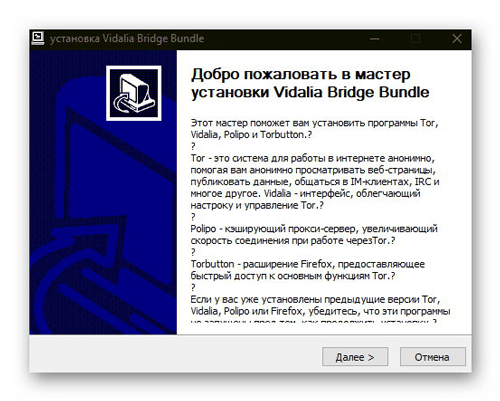
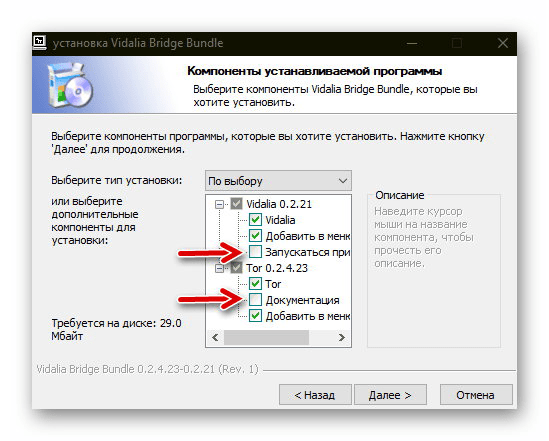
Как видите, отключил сразу автозагрузку Vidalia при старте компьютера и отказался от инсталляции документации (она мне абсолютно не нужна, как и большинству пользователей).
Устанавливать надо оба компонента — саму программу Vidalia и Tor (без него сервер «не взлетит»).
Во время первого и всех последующих запусков этой программы будет небольшая задержка на время подключения компьютера к анонимной сети Tor…
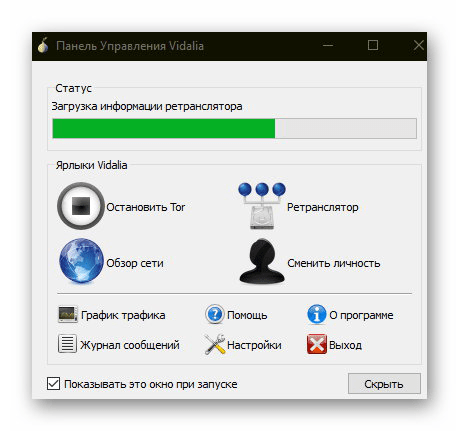
После стабилизации статуса переходим в «Настройки» …
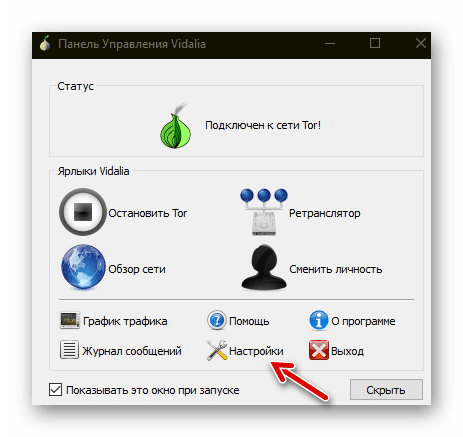
…и в разделе «Дополнительное» получаем адрес TCP соединения…
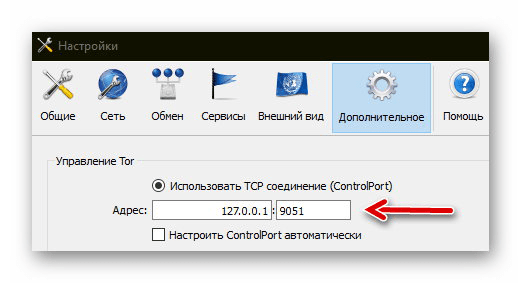
…который прописываем в настройках соединения своего торрент-клиента…
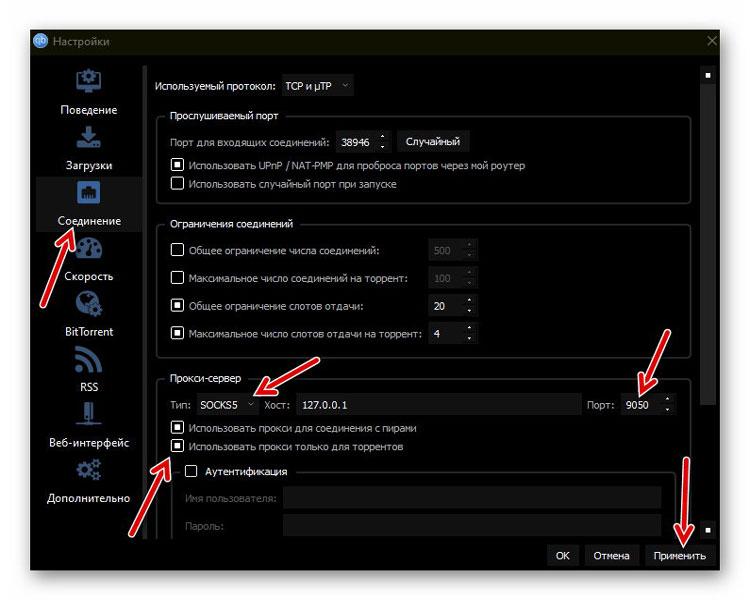
Обратите внимание! Порт прописываем 9050, через который и работает прокси-сервер, а не 9051, который служит только для управления Tor (ControlPort).
Обязательно ставим галочки на пунктах:
- Использовать прокси для соединения с пирами
- Использовать прокси только для торрентов
Не забываем нажимать кнопку «Применить» после всех манипуляций.
Теперь при условии, что провайдер был ранее замечен в ограничении скорости для протокола BitTorrent и выбрали скачивать торрент с достаточным количеством раздающих, а также небольшим числом качающих при этом — заметите значительное ускорение его загрузки в компьютер (смотрите видео в конце обзора).
В остальных случаях ускорить торрент не выйдет — нужно это понимать, а не возмущаться в комментариях. 🙂
При остановке сервера появится окно в котором нужно нажать «Нет» …
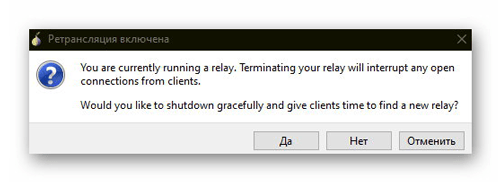
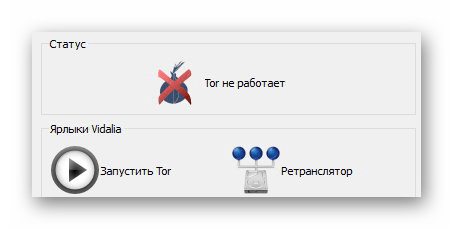
Скачать Vidalia
| Предназначение: | Как ускорить торрент? Бесплатная программа Vidalia! |
| Название программы: | Vidalia Bundle |
| Производитель (автор): | The Tor Project® |
| Статус: | Бесплатно |
| Категория: | Интернет |
| Размер инсталлятора (архива): | 8.9 Мб |
| Поддержка ОС: | Windows XP,7,8,10 |
| Язык интерфейса: | Английский, Русский… |
| Безопасность: | Вирусов нет |
| Похожие программы: | — |
| Ссылка на инсталлятор/сайт: | Скачать/Перейти |
…
…
ПОЛЕЗНОЕ ВИДЕО
…
…
Теперь знаете, как ускорить торрент. До новых полезных компьютерных программ и интересных приложений для Андроид.
5 / 5 ( 13 голосов )
Я только обозреваю программы!
Любые претензии — к их производителям!
Комментарии публикуются после модерации.
Видалия обнаружила, что программное обеспечение Tor неожиданно вышло? Ubuntu Linux
[Задача решена]
Примечание: это для тех, кто имеет только Vidalia
– удалить Vidalia используя sudo apt-get autoremove vidalia
– Установите его, используя sudo apt-get install vidalia
– Запустите Vidalia и он даст вам ошибку. Vidalia detected that the Tor software exited unexpectedly. Please check the message log for recent warning or error messages. Vidalia detected that the Tor software exited unexpectedly. Please check the message log for recent warning or error messages.
– Снимите флажок 
– Выберите Advance и выберите Use TCP connection(ControlPort) вместо Use unix domainsocket (ControlSocket) 
И теперь вы закончили Vidalia, и он будет работать как Charm 🙂
Предупреждение Не тестировалось : источник
как быстро исправить эту проблему, чтобы анонимно просматривать Интернет. Временным решением является набрать следующую команду в терминале:
sudo killall tor Перезапустите Vidalia, и он должен работать с tor как шармом. Но реальная проблема заключается в том, что каждый раз, когда вы хотите использовать tor с Vidalia, вам нужно будет ввести эту команду в терминал …
Проблема с tor и Vidalia
После установки, авто будет запускаться при загрузке Ubuntu. Когда вы откроете Vidalia, сначала проверьте, существует ли существующий процесс торможения, и попытайтесь подключиться к порту управления tor. Все, что нам нужно сделать, это перенастроить так, чтобы Vidalia соединилась и начала использовать процесс tor.
Как решить и исправить сообщение об ошибке: Vidalia обнаружила, что программное обеспечение tor неожиданно вышло. Пожалуйста, проверьте журнал сообщений для последних предупреждений или сообщений об ошибках.
Первый шаг: открыть файл конфигурации tor. Откройте терминал и введите следующую команду:
sudo gedit /etc/tor/torrc После открытия файла прокрутите вниз до строки 53 до строки 60, и вы увидите что-то вроде этого:
## The port on which Tor will listen for local connections from Tor ## controller applications, as documented in control-spec.txt. #ControlPort 9051 ## If you enable the controlport, be sure to enable one of these ## authentication methods, to prevent attackers from accessing it. #HashedControlPassword 16:872860B76453A77D60CA2BB8C1A7042072093276A3D701AD684053EC4C #CookieAuthentication 1 Второй шаг: Удалите # из #ControlPort 9051, так что строка 55 выглядит так:
ControlPort 9051 Затем включите аутентификацию пароля, удалив # из #HashedControlPassword, так что строка 58 выглядит так:
HashedControlPassword Третий шаг: введите в терминал следующую команду для создания пароля для tor, но там, где сказано «mypassword», замените его на пароль по вашему выбору:
tor --hash-password mypassword Терминал ответит хешем, который выглядит так:
16:816172DEB125A9CA603A6A8A5C16D0642DA4556E4EC417E6B9AAC9AF0D Скопируйте всю эту хэш-строку, а затем замените значение defauld на строке 58.
Вот как выглядел наш torrec-файл, когда мы закончили его настройку:
## The port on which Tor will listen for local connections from Tor ## controller applications, as documented in control-spec.txt. ControlPort 9051 ## If you enable the controlport, be sure to enable one of these ## authentication methods, to prevent attackers from accessing it. #HashedControlPassword 16:816172DEB125A9CA603A6A8A5C16D0642DA4556E4EC417E6B9AAC9AF0D #CookieAuthentication 1 Четвертый шаг: сохраните файл torrc: ctrl + s и закройте его. Затем перезапустите tor, введя это в терминал:
sudo /etc/init.d/tor restart Это оно! Откройте Vidalia, и теперь он сможет запускать и останавливать без проблем. Примечание. Если Vidalia дает вам сообщение об ошибке при отсутствии возможности аутентификации с помощью tor, просто выйдите из vidalia и снова откройте его.
источник
Настройка параметров Tor при помощи оболочки Vidalia
Программа Vidalia служит графической оболочкой для системы Tor. Она работает практически на всех платформах, включая Windows, Mac OS, Linux или другие Unix системы.
Если используется сборка Tor Browser, то Vidalia запускается файлом Start Tor Browser.exe из каталога <TorBrowser>
Если используется пакет Vidalia Bundle — запускается файлом vidalia.exe из каталога: <каталог установки Vidalia-bundle>
При запуске должен появиться значок Vidalia в виде луковицы. В ОС Ubuntu он появляется на панели задач. В ОС Windows он возникает в системном трее (рядом с часами)
Вызвать «Панель управления Vidalia» можно щелкнув левой кнопкой мыши по её значку.

Настройки Vidalia прозрачны и понятны. Тем не менее, перечислим их вкратце:

— Запуск/Остановка Tor (Start/Stop Tor)

— Настройка сервера. (Sharing) Устанавливает режим работы (клиент, сервер или мост)

— Обзор сети (Network Map)
Показывает карту сети Tor:

При нормальной работе Tor в нижнем центральном окне должны быть перечислены используемые цепочки. При этом в соседнем справа окне должны быть перечислены серверы выбранной цепочки и их характеристики. В верхнем окне отображается их географическое расположение.
С помощью карты сети можно выбирать серверы по принадлежности или по скорости.

— Сменить личину (New Identity). Меняет цепочку Tor и следовательно выходной IP-адрес.

— График трафика
Показывает входной и выходной трафик, и скорость обмена Tor:


— Журнал сообщений (Message Log). Позволяет посмотреть логи работы Tor:


— Настройки (Setting). Открывают окно «Настройки»:

— Вкладка «General » позволяет установить режимы запуска компонентов Tor
— Вкладка «Сеть » (Network) позволяет прописать внешний прокси сервер («Я использую прокси для доступа в Интернет») или/и мост («Мой провайдер блокирует доступ к сети Tor») (См. Блокирование Tor и как с ним бороться.)
— Вкладка «Расширенный » (Advanced) позволяет установить (проверить) параметры TCP соединения (127.0.0.1 порт 9051). А также устанавливает (контролирует) местоположение файла настроек torrc и каталога данных. Кроме того, отсюда можно редактировать конфигурационный файл torrc.
— Вкладка «Помощь » вызывает панель Справка Vidalia. Впрочем, в русскоязычной версии она пока весьма ограничена.
Как видно из вышесказанного, при помощи оболочки Vidalia можно настраивать и контролировать довольно много параметров системы Tor.
Тонкая настройка Tor
Как правило, стандартных настроек, которые реализованы в оболочке Vidalia вполне достаточно для полноценной анонимной работы в Интернет. Однако возможны случаи, когда могут потребоваться дополнительные изменения параметров Tor. Такие изменения производятся редактированием конфигурационного файла Tor и называются тонкой настройкой.
Конфигурационный файл — обычный текстовый файл. Он носит имя torrc (без расширения) и находится:
— при использовании сборки Tor Browser — в каталоге..lt;Каталог Tor Browser>
— в инсталлированных пакетах — <Documents and Settingslt;пользователь>Data
— в ОС Ubuntu Linux — в каталоге /etc/tor
Программа Tor при загрузке (перезагрузке) первым делом считывает конфигурационный файл и устанавливает рабочие параметры в соответствии со значениями команд в файле torrc.
Редактирование файла torrc можно производить в простейшем текстовом редакторе: Блокнот, AkePad и т.д. Желательно перед правкой сохранить первоначальный файл torrc в той же папке. Например, прибавив к имени расширение *.bak, *.001 и т. д.
Чтобы изменения вступили в силу нужно перезагрузить всё ПО системы Tor!
Читайте также:
Рекомендуемые страницы:
Поиск по сайту
Ubuntu, Tor, Vidalia, privoxy. Анонимность в сети.
Захотелось мне анонимности в сети. Самое популярное решение — Tor с графическим интерфейсом Vidalia. Чтобы установить и «настроить анонимайзер» в убунту 11.04 нужно:
1. Открыть файл /etc/apt/sources.list например так:
sudo gedit / etc / apt / sources.список
и добавить строку:
deb http://deb.torproject.org/torproject.org natty main
2. Получить ключи, обновить список ПО, установить Tor, Vidalia, Privoxy, для чего в терминале выполняем последовательно:
gpg --keyserver keys.gnupg.net --recv 886DDD89
gpg --export A3C4F0F979CAA22CDBA8F512EE8CBC9E886DDD89 | sudo apt-key add -
sudo apt-get update
sudo apt-get install privoxy vidalia deb.torproject.org-брелок
При установке пакета Vidalia будет задан вопрос какого пользователя добавить в группу debian-tor — выбранного своего текущего пользователя (у меня alex).
Далее у меня не запускается debian-tor, да еще и с неправильными разрешениями:
«/ var / run / tor принадлежит не этому пользователю (alex, 1000), а debian-tor (117). Возможно, вы запускаете Tor как неправильный пользователь? »
«Прежде чем Tor сможет создать управляющий сокет в« / var / run / tor / control », каталог« / var / run / tor / »должен существовать и быть доступным только для учетной записи пользователя, на которой запущен Tor.»
— дабы исправить в терминале делаем себя владельцем / var / run / tor:
Судо Чоун Алекс: Алекс / Вар / Бег / Тор
и даем требуемые разрешение:
судо chmod 700 / var / run / tor
3. Удаляем текущую конфиг Privoxy:
Судо RM / etc / privoxy / config
4. Создаем необходимую для работы с конфиг приват:
sudo gedit / etc / privoxy / config
вставляем:
вперед-socks4a / 127.0.0.1: 9050.
confdir / etc / privoxy
logdir / var / log / privoxy
файл действий default.action
файл действий user.action
filterfile default.filter
logfile logfile
debug 4096
debug 8192
user-manual / usr / share / doc / privoxy / user-manual
адрес-прослушивания 127.0.0.1:8118
toggle 1
enable-remote-toggle 0
enable-edit-actions 0
enable-remote-http-toggle 0
Ограничение буфера 4096
5. Перезапускаем Privoxy:
sudo / etc / init.д / Privoxy перезапуск
6. Настраиваем систему (ну или в браузере Google Chrome) для работы через анонимайзер.
Заходим в Система-Параметры-Сетевая прокси-служба. Ставим галочку возле «Использовать общий прокси для всех протоколов». В поле «Прокси для HTTP» пишем: localhost, в поле порт: 8118. Нажимаем кнопку «Для всей системы».
7. Запускаем Vidalia, клацаем запустить Tor, ждем пока соединится и идем на сайт проверки работоспособности анонимайзера.Должны увидеть зеленую надпись «Поздравляю. Ваш браузер настроен на использование Tor. » И да, за анонимность приходится платить снижением скорости — все стало загружаться значительно медленнее.
8. Если вы сидите за корпоративным фаерволом, то это нужно не забыть указать в настройках Vidalia на сеть — поставить галочку возле «Мой сетевой экран позволяет мне подключиться только к определенным портам».
для работы каждый день, полезные программы
.Как исправить ошибку ERR_SOCKET_NOT_CONNECTED в Chrome
- Обновление: теперь мы рекомендуем использовать этот инструмент для вашей ошибки. Кроме того, этот инструмент исправляет распространенные компьютерные ошибки, защищает программ от ваших потерь файлов оборудования, вредоносных программ компьютер для достижения максимальной производительности. С помощью этого программного обеспечения вы можете быстро исправить проблемы своего ПК и предотвратить их появление: Шаг 1.Загрузите средство восстановления ПК и оптимизатора (Windows 10, 8, 7, XP, Vista — Microsoft Gold Certified). Шаг 2: Нажмите «Начать сканирование», чтобы найти проблемы реестра Windows, которые могут вызвать проблемы с ПК. Шаг 3: Нажмите «Восстановить все», чтобы исправить все проблемы.
- Настройки настройки сети (сети)
- Очистить куки и кеш
- Промывка розетки бассейна
РЕКОМЕНДУЕМЫЕ: Нажмите здесь, чтобы исправить ошибки Windows и оптимизировать производительность системы.
Ошибка 105 ERR_SOCKET_NOT_CONNECTED — очень распространенная ошибка для пользователей, использующих Google Chrome. Это ошибка разрешения DNS. Полное описание этой ошибки: Ошибка 105 (net :: ERR_SOCKET_NOT_CONNECTED): DNS-адрес сервера не может быть разрешен.
В чем ошибка «ERR_SOCKET_NOT_CONNECTED» в Google Chrome?
Хотя основная причина этого сообщения об ошибке связана с сокетами на вашем компьютере, это может быть вызвано другими причинами.Ошибка Chrome, Вот некоторые причины, по которому возникает сообщение об ошибке, но не ограничиваются ими:
- Пулы сокетов: пул сокетов вашего хрома поврежден или не работает должным образом. Промывание их обычно решает проблему.
- Java установлена: в некоторых случаях установка Java на ваш компьютер также может помочь вам получить это сообщение об ошибке.
- DNS-сервер: DNS-сервер, используемый вашим компьютером, может быть недоступен. Мы можем определить Google
- DNS как обходное решение и посмотреть, решит ли он проблему.
- Проблемы с браузером. Если устранить все вышеперечисленные причины, проблемы с браузером, включая память и установочные файлы, не возникнут.
Обновить:
Теперь мы рекомендуем использовать этот инструмент для вашей ошибки. Кроме того, этот инструмент исправляет распространенные компьютерные ошибки, защита программ, сбоев и оптимизирует компьютер для максимальной производительности.Вы можете быстро исправить проблемы с помощью вашего ПК и предотвратить появление других программ с этим программным продуктом:
- Шаг 1: Скачать Инструмент восстановления ПК и оптимизатор (Windows 10, 8, 7, XP, Vista — Microsoft Gold Certified).
- Шаг 2: Нажмите « Начать сканирование », Чтобы найти проблемы реестра Windows, которые могут вызвать проблемы с ПК.
- Шаг 3: Нажмите « Починить все », Чтобы исправить все проблемы.
Настройки локальной сети (локальной сети)
Проверьте настройку прокси-сервера или обратитесь к сетевому администратору, чтобы убедиться, что прокси-сервер работает, чтобы вы могли избавиться от этой хромированной ошибки ERR SOCKET NOT CONNECTED.Если вы так не думаете, вы должны использовать прокси-сервер,
- Перейдите в меню Google Chrome.
- Нажмите на вкладку Настройки.
- Нажмите на опцию «Показать дополнительные настройки».
- Нажмите на вкладку «Изменить настройки прокси».
- Теперь перейдите в меню «Настройки LAN» и снимите флажок
- «Используйте прокси-сервер для вашей локальной сети».
- После того, как вы удалили выделение, закройте вкладку.
- Вот и все, это сделано.
Если вы проверите настройки прокси-сервера, вы можете быстро решить эту проблему с помощью вашего кода ошибки ERR_SOCKET_NOT_CONNECTED Windows 10 в браузере.
Очистить куки и кеш
Откройте Chrome на вашем компьютере.
Нажмите на Подробнее в верхнем верхнем углу.
Нажмите на Другие инструменты, затем на Очистить навигационные данные.
Выберите диапазон времени выше. Чтобы удалить все, выбрать Все часы.
Установите флажки рядом с «Файлы cookie и другие данные страницы» и «Кэшированные изображения и файлы».
Нажмите на Удалить данные.
Промывка розетки бассейна
Сообщение об ошибке «ERR_SOCKET_NOT_CONNECTED» обычно исправляется немедленно, когда мы очищаем заглушки из вашего. Это прервет соединение между всеми активными настройками вашего вашего сайта, и вам может понадобиться сбросить все настройки.
Введите следующий URL в Google Chrome и перейти к нему.
хром: // нетто-Внутренность /
Оказавшись по указанному адресу, перейдите на вкладку «Заглушки» в левой панели навигации и нажмите кнопку «Очистить пулы сокетов».
https://stackoverflow.com/questions/52944034/chromium-neterr-socket-not-connected-on-debian?rq=1
РЕКОМЕНДУЕМЫЕ: Нажмите здесь, чтобы устранить ошибки Windows и оптимизировать производительность системы
CCNA, веб-разработчик, ПК для устранения неполадок
Я компьютерный энтузиаст и практикующий ИТ-специалист. У меня за плечами многолетний опыт работы в области компьютерного программирования, устранение неисправностей и ремонта оборудования.Я специализируюсь на веб-разработке и дизайне баз данных. У меня также есть сертификат CCNA для проектирования сетей и устранения неполадок.
.Видалия обнаружила, что программное обеспечение Tor неожиданно вышло? Ubuntu Linux
[Задача решена]
Примечание: это для тех, кто имеет только Vidalia
— удалить Vidalia используя sudo apt-get autoremove vidalia
— Используя sudo apt-get install vidalia
— Запустите Vidalia и он даст вам ошибку. Vidalia обнаружила, что программа Tor неожиданно завершила работу.Пожалуйста, проверьте журнал сообщений на наличие последних предупреждений или сообщений об ошибках. Vidalia обнаружила, что программа Tor неожиданно завершила работу. Пожалуйста, проверьте журнал сообщений на наличие последних предупреждений или сообщений об ошибках.
— Снимите флажок 
— Выберите Advance и выберите Использовать TCP-соединение (ControlPort) вместо Использовать unix domainsocket (ControlSocket)

И теперь вы закончили Vidalia, и он будет работать как Charm 🙂
Предупреждение Не тестировалось : источник
как быстро исправить эту проблему, чтобы анонимно просматривать Интернет.Временным решением является набрать следующую команду в терминале:
судо killall tor Перезапустите Vidalia, и он должен работать с торцом как шармом. Но реальная проблема заключается в том, что каждый раз, когда вы хотите использовать tor с Vidalia, вам нужно будет выполнить эту команду в терминал…
Проблема с тор и Vidalia
После установки, авто будет запускаться при загрузке Ubuntu. Когда вы откроете Vidalia, проверьте, существует ли существующий процесс торможения, и попробуйте подключиться к порту управления торможением.Все, что нам нужно сделать, это перенастроить так, чтобы Vidalia соединилась и начала использовать процесс.
Как решить и исправить сообщение об ошибке: Vidalia обнаружила, что программное обеспечение tor неожиданно вышло. Пожалуйста, проверьте журнал сообщений для последних предупреждений или сообщений об ошибках.
Первый шаг: открыть файл конфигурации tor. Откройте терминал и введите следующую команду:
судо gedit / etc / tor / torrc После открытия файла прокрутите вниз до строки до строки 60, и вы увидите что-то вроде
## Порт, на котором Tor будет прослушивать локальные соединения от приложений контроллера Tor ##, как описано в control-spec.текст. #ControlPort 9051 ## Если вы включаете порт управления, не забудьте включить один из этих ## методов аутентификации, чтобы предотвратить доступ злоумышленников к нему. #HashedControlPassword 16: 872860B76453A77D60CA2BB8C1A7042072093276A3D701AD684053EC4C #CookieAuthentication 1 Второй шаг: Удалите # из #ControlPort 9051, так что строка 55 выглядит так:
Порт управления 9051 Затем включите аутентификацию пароля, удалив # из #HashedControlPassword, так что строка 58 выглядит так:
HashedControlPassword Третий шаг: введите в терминале новую команду для создания пароля, но там, где сказано «мой пароль», замените его на пароль по вашему выбору:
tor --hash-password mypassword Терминал ответит хешем, который выглядит так:
16: 816172DEB125A9CA603A6A8A5C16D0642DA4556E4EC417E6B9AAC9AF0D Скопируйте всю эту хэш-строку, а затем замените значение по умолчанию на строку 58.
Вот как выглядела наш torrec-файл, когда мы закончили его настройку:
## Порт, на котором Tor будет прослушивать локальные соединения от приложений контроллера Tor ##, как описано в control-spec.txt. ControlPort 9051 ## Если вы включаете порт управления, не забудьте включить один из этих ## методов аутентификации, чтобы предотвратить доступ злоумышленников к нему. #HashedControlPassword 16: 816172DEB125A9CA603A6A8A5C16D0642DA4556E4EC417E6B9AAC9AF0D #CookieAuthentication 1 Четвертый шаг: сохраните файл torrc: ctrl + s и закройте его.Затем перезапустите tor, введя это в терминал:
sudo /etc/init.d/tor перезапуск Это оно! Откройте Vidalia, и теперь он сможет запускать и останавливать без проблем. Примечание. Если Vidalia дает вам сообщение об ошибке при отсутствии возможности аутентификации с помощью tor, просто вы увидите из vidalia и снова его.
источник
.Тор Браузер не подключается к сети

Каждому пользователю хочется быстро открыть браузер и начать пользоваться им для доступа в интернет. Но есть некоторые проблемы, которые не позволяют сделать так просто.
Особо часто возникают проблемы, которые используются в защищенных браузерах, как они отслеживают многие параметры и не дают пользователю подключиться к сети, если не все безопасности соответствуют нужным стандартам. Так, иногда у пользователей может возникнуть проблема, что браузер Tor не соединяется с сетью, тогда начинается паниковать и переустанавливать программу (в итоге проблема так и не решается).
Скачать последнюю версию Tor Browser
Запуск
При запуске Тор Браузера появляется окно, которое показывает подключение к сети и проверку настроек безопасности. Если полоса загрузки зависла на одном месте и перестала совсем двигаться, то значит произошли какие-то проблемы с подключением. Как их решать?

Изменение времени
Единственная причина, по которой программа не хочет пускать пользователя в сеть — неправильная настройка времени на компьютере.Произошла ошибка, произошедшая в результате происшествия. Решить ее очень легко, надо установить правильное время с помощью других часов или запустить автоматическую синхронизацию через интернет.

Повторный запуск
После установки нового времени можно запустить новую программу. В случае правильной настройки загрузка пройдет быстро и сразу откроется окно Tor Browser с главной его страницей.

Проблема с неправильным временем является наиболее частой и возможной, так как из-за этого сбивается защита и защищенный браузер не может разрешить доступ к сети. Помогло ли вам такое решение?
 Мы рады, что смогли помочь Вам в решении проблемы.
Мы рады, что смогли помочь Вам в решении проблемы.  Опишите, что у вас не получилось.
Наши специалисты постараются максимально быстро.
Опишите, что у вас не получилось.
Наши специалисты постараются максимально быстро. 
